تمكين إعادة توجيه المنفذ لـ D-Link DIR-842
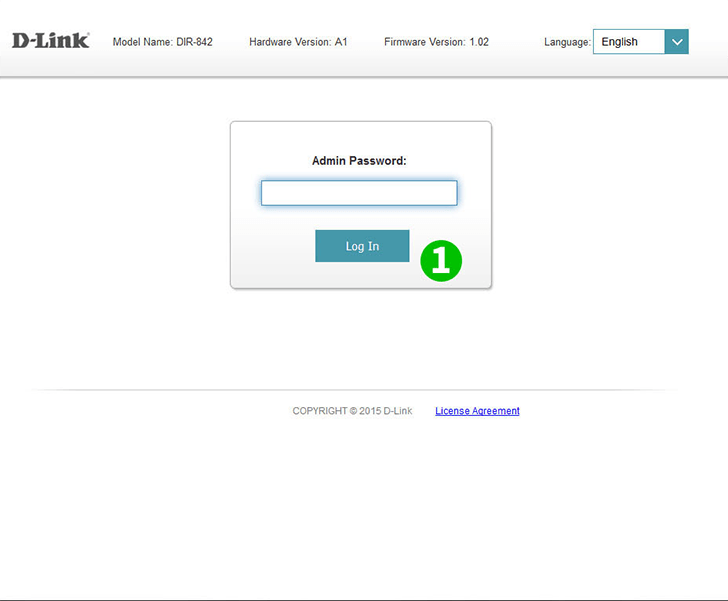
1 تسجيل الدخول إلى جهاز التوجيه الخاص بك باستخدام اسم المستخدم وكلمة المرور الخاصة بك (IP الافتراضي: 92.168.0.1)

2 انقر على "Port Fordwarding" تحت علامة التبويب "Advanced" في القائمة العلوية
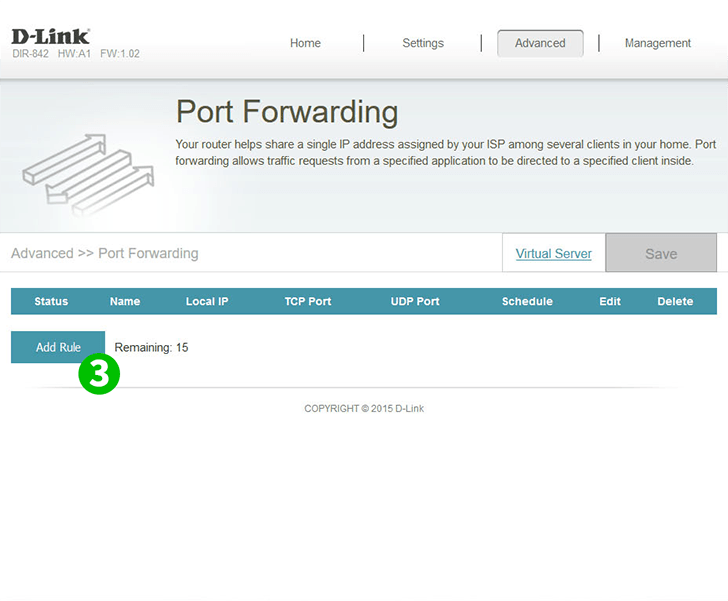
3 انقر فوق الزر "Add Rule"

4 قم بتسمية القاعدة الجديدة (على سبيل المثال: اسم التطبيق الذي يتطلب منفذًا معاد توجيهه)
5 أدخل IP الداخلي للكمبيوتر الذي يعمل عليه التطبيق ، أو حدده من القائمة المنسدلة
6 أدخل منافذ TCP و/أو UDP المستخدمة من قبل التطبيق. بالنسبة إلى cFos Personal Net ، هذا هو 80
7 قم بتعيين إعداد الجدول الزمني المطلوب من القائمة المنسدلة أو اتركه في "Always Enable"
8 انقر فوق "Apply" لحفظ الإعدادات الخاصة بك
تم الآن تكوين ميناء الشحن لجهاز الكمبيوتر الخاص بك!
تمكين إعادة توجيه المنفذ لـ D-Link DIR-842
تعليمات حول تنشيط Port Forwarding لـ D-Link DIR-842